Panduan Membuat Virtual Machine untuk Uji Coba Software Baru Solusi Efektif
Pengantar: Gerbang Virtual ke Dunia Perangkat Lunak
Panduan Membuat Virtual Machine untuk Uji Coba Software Baru – Di tengah riuhnya dunia digital, di mana perangkat lunak terus berevolusi dan beradaptasi, muncul kebutuhan mendesak akan pengujian yang aman, efisien, dan terisolasi. Di sinilah, mesin virtual (VM) hadir sebagai pahlawan tanpa tanda jasa, menawarkan solusi yang elegan dan kuat. Mari selami dunia VM, mengungkap rahasia di balik keajaiban ini, dan bagaimana ia merevolusi cara kita menguji perangkat lunak.
Bayangkan sebuah dunia di mana Anda dapat menjalankan beberapa sistem operasi secara bersamaan pada satu perangkat keras, tanpa ada benturan atau gangguan. Itulah janji yang ditepati oleh mesin virtual. VM adalah representasi perangkat keras yang disimulasikan, yang memungkinkan Anda menginstal dan menjalankan sistem operasi (OS) di dalam lingkungan yang terisolasi. Ini seperti memiliki beberapa komputer di dalam satu komputer, masing-masing dengan OS dan aplikasi sendiri, tanpa mempengaruhi yang lain.
Konsep dan Cara Kerja Mesin Virtual
Mesin virtual, pada intinya, adalah tiruan digital dari perangkat keras fisik. Ia menggunakan perangkat lunak yang disebut hypervisor (atau monitor mesin virtual) untuk membuat dan mengelola lingkungan virtual. Hypervisor bertindak sebagai perantara antara VM dan perangkat keras fisik, mengalokasikan sumber daya seperti CPU, memori, dan penyimpanan ke setiap VM yang berjalan. Terdapat dua jenis utama hypervisor: tipe 1 (bare-metal), yang berjalan langsung pada perangkat keras, dan tipe 2 (hosted), yang berjalan di atas sistem operasi yang ada.
Ketika sebuah VM dijalankan, hypervisor menciptakan lingkungan yang terisolasi untuk OS tamu. OS tamu kemudian berinteraksi dengan perangkat keras virtual yang disimulasikan, seolah-olah itu adalah perangkat keras fisik. Semua operasi yang dilakukan di dalam VM, seperti instalasi perangkat lunak atau perubahan konfigurasi, tetap berada di dalam VM dan tidak mempengaruhi sistem host (OS utama yang menjalankan hypervisor).
Manfaat Utama Penggunaan VM untuk Pengujian Perangkat Lunak
Penggunaan mesin virtual dalam pengujian perangkat lunak menawarkan segudang keuntungan, menjadikannya alat yang tak ternilai bagi pengembang dan penguji. Berikut adalah beberapa manfaat utama yang perlu diketahui:
- Keamanan dan Isolasi: VM menyediakan lingkungan yang terisolasi, mencegah potensi kerusakan atau infeksi malware pada sistem host. Pengujian dapat dilakukan dengan aman tanpa khawatir merusak sistem utama.
- Pengujian Multi-OS: VM memungkinkan pengujian perangkat lunak di berbagai sistem operasi (Windows, Linux, macOS) secara bersamaan, memastikan kompatibilitas yang luas.
- Snapshot dan Rollback: Kemampuan untuk membuat snapshot (salinan) dari status VM pada titik waktu tertentu. Jika pengujian gagal atau menyebabkan masalah, VM dapat dengan mudah dikembalikan ke snapshot sebelumnya, menghemat waktu dan usaha.
- Efisiensi Sumber Daya: VM memungkinkan penggunaan sumber daya perangkat keras yang lebih efisien. Beberapa VM dapat berjalan pada satu mesin fisik, mengoptimalkan penggunaan CPU, memori, dan penyimpanan.
- Reproducibility: Lingkungan yang konsisten dapat dibuat dan direproduksi dengan mudah, memastikan pengujian yang andal dan hasil yang dapat diulang.
Perbedaan Antara VM dan Container
Baik VM maupun container adalah teknologi virtualisasi, tetapi mereka memiliki pendekatan yang berbeda. Memahami perbedaan mendasar antara keduanya sangat penting untuk memilih solusi yang tepat untuk kebutuhan pengujian Anda.
Mesin virtual (VM) memvirtualisasikan perangkat keras, sedangkan container memvirtualisasikan sistem operasi. VM menyertakan salinan lengkap dari sistem operasi, yang membutuhkan lebih banyak sumber daya (CPU, memori, penyimpanan). Container, di sisi lain, berbagi kernel OS host, membuatnya lebih ringan dan lebih cepat untuk dijalankan. Container lebih cocok untuk pengujian yang cepat dan ringan, sementara VM lebih unggul dalam pengujian yang membutuhkan isolasi penuh dan dukungan untuk berbagai sistem operasi.
Untuk memberikan gambaran yang lebih jelas, mari kita bandingkan dalam format tabel:
| Fitur | Mesin Virtual (VM) | Container |
|---|---|---|
| Virtualisasi | Perangkat keras | Sistem Operasi |
| Ukuran | Lebih besar (termasuk OS lengkap) | Lebih kecil (berbagi kernel OS host) |
| Waktu Startup | Lebih lambat | Lebih cepat |
| Isolasi | Penuh | Terbatas |
| Penggunaan Sumber Daya | Lebih tinggi | Lebih rendah |
| Penggunaan | Pengujian multi-OS, isolasi penuh | Pengujian cepat, deployment aplikasi |
Contoh Skenario Penggunaan VM dalam Uji Coba Perangkat Lunak
VM memiliki peran yang sangat penting dalam berbagai skenario pengujian perangkat lunak. Berikut beberapa contohnya:
- Pengujian Kompatibilitas Lintas-OS: Menguji aplikasi di berbagai sistem operasi (Windows, macOS, Linux) untuk memastikan kompatibilitas dan fungsionalitas yang konsisten.
- Pengujian Keamanan: Menguji aplikasi di lingkungan yang terisolasi untuk mengidentifikasi kerentanan keamanan tanpa membahayakan sistem host.
- Pengujian Regresi: Menggunakan snapshot untuk dengan cepat menguji ulang aplikasi setelah perubahan kode untuk memastikan tidak ada kerusakan.
- Pengujian Beban: Mensimulasikan beban kerja yang berat pada aplikasi untuk menguji kinerja dan skalabilitas.
- Pengujian Uji Coba: Menguji perangkat lunak yang belum dirilis dalam lingkungan yang aman dan terkontrol sebelum dirilis ke publik.
Keuntungan Utama Penggunaan VM untuk Pengujian Perangkat Lunak
Merangkum semua manfaat di atas, berikut adalah daftar keuntungan utama penggunaan VM untuk pengujian perangkat lunak:
- Isolasi yang Kuat: Mencegah dampak negatif pada sistem host.
- Fleksibilitas: Mendukung pengujian di berbagai sistem operasi.
- Efisiensi: Mengoptimalkan penggunaan sumber daya perangkat keras.
- Reproducibility: Memastikan hasil pengujian yang konsisten.
- Keamanan: Mengurangi risiko terhadap sistem host.
- Snapshotting: Memfasilitasi rollback dan pengujian yang cepat.
- Skalabilitas: Memungkinkan pengujian beban dan kinerja yang efektif.
Persiapan Awal: Merajut Ruang Virtual
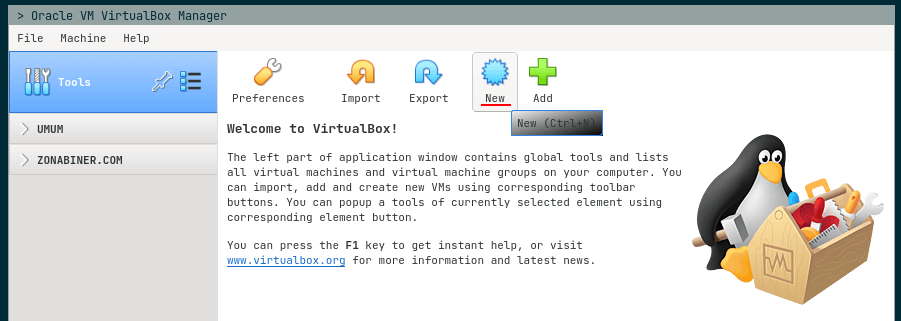
Di ambang dunia digital, di mana perangkat lunak baru lahir dan bersemi, kita memerlukan tempat yang aman dan terkendali untuk mengujinya. Persiapan awal adalah fondasi kokoh bagi petualangan virtual kita. Ibarat seorang arsitek yang merancang sebuah istana, kita perlu mengumpulkan alat dan sumber daya yang tepat sebelum memulai pembangunan. Mari kita selami persiapan awal ini, dengan hati-hati dan penuh semangat, agar ruang virtual kita menjadi tempat yang nyaman dan efisien.
Dalam perjalanan ini, kita akan merangkai alat-alat yang dibutuhkan, menentukan spesifikasi perangkat keras yang tepat, memilih sistem operasi yang sesuai, dan merancang langkah-langkah untuk menginstal perangkat lunak virtualisasi. Kita juga akan menjelajahi perbandingan fitur dari beberapa perangkat lunak virtualisasi populer, seperti VirtualBox dan VMware, untuk membantu kita membuat pilihan yang paling tepat.
Identifikasi Perangkat Lunak Virtualisasi
Untuk memulai perjalanan ini, kita membutuhkan perangkat lunak yang akan menjadi “arsitek” dari ruang virtual kita. Perangkat lunak virtualisasi memungkinkan kita untuk membuat dan mengelola mesin virtual (VM) di dalam sistem operasi utama kita. Beberapa pilihan populer yang patut dipertimbangkan adalah VirtualBox dan VMware. Keduanya menyediakan lingkungan yang memungkinkan kita menjalankan beberapa sistem operasi secara bersamaan di satu komputer fisik.
- VirtualBox: Dikembangkan oleh Oracle, VirtualBox adalah pilihan yang sangat baik untuk pengguna rumahan dan pengembang. Ia menawarkan antarmuka yang mudah digunakan dan mendukung berbagai sistem operasi tamu. VirtualBox juga gratis dan bersifat open source.
- VMware: VMware, di sisi lain, hadir dalam beberapa versi, termasuk VMware Workstation Player (gratis untuk penggunaan pribadi) dan VMware Workstation Pro (berbayar, menawarkan fitur yang lebih canggih). VMware umumnya dikenal karena kinerja dan fitur yang lebih baik, terutama dalam lingkungan perusahaan.
Rekomendasi Spesifikasi Minimum Perangkat Keras
Seperti halnya membangun rumah, kita membutuhkan fondasi yang kuat. Spesifikasi perangkat keras yang memadai sangat penting untuk memastikan VM berjalan dengan lancar dan efisien. Berikut adalah rekomendasi minimum untuk menjalankan VM dengan baik:
- RAM (Random Access Memory): Minimal 4 GB RAM direkomendasikan, tetapi 8 GB atau lebih akan memberikan pengalaman yang jauh lebih baik, terutama jika Anda berencana menjalankan beberapa VM secara bersamaan atau menjalankan sistem operasi yang berat.
- Penyimpanan (Storage): Ruang penyimpanan yang cukup adalah kunci. Pastikan Anda memiliki setidaknya 50 GB ruang kosong pada hard drive atau SSD Anda untuk setiap VM yang ingin Anda buat. SSD (Solid State Drive) akan memberikan kinerja yang jauh lebih cepat dibandingkan dengan HDD (Hard Disk Drive).
- Prosesor (Processor): Prosesor multi-core (misalnya, Intel Core i5 atau AMD Ryzen 5 ke atas) sangat disarankan. Prosesor dengan lebih banyak core akan memungkinkan Anda untuk mengalokasikan lebih banyak sumber daya ke VM Anda, meningkatkan kinerja secara keseluruhan. Pastikan juga prosesor Anda mendukung virtualisasi perangkat keras (Intel VT-x atau AMD-V).
Memenuhi rekomendasi ini akan memastikan VM Anda berjalan dengan lancar dan responsif, sehingga Anda dapat fokus pada pengujian perangkat lunak tanpa gangguan.
Pilihan Sistem Operasi untuk Guest OS
Setelah menyiapkan perangkat keras dan perangkat lunak virtualisasi, kita perlu memilih sistem operasi yang akan dijalankan di dalam VM (guest OS). Pilihan sistem operasi yang tepat akan sangat bergantung pada kebutuhan pengujian Anda. Berikut adalah beberapa opsi populer:
- Windows: Jika Anda perlu menguji perangkat lunak yang dirancang untuk Windows, maka Windows adalah pilihan yang jelas. Anda dapat memilih dari berbagai versi Windows, mulai dari Windows 10 hingga Windows 11. Pastikan Anda memiliki lisensi yang valid untuk sistem operasi yang Anda pilih.
- Linux: Linux adalah pilihan yang sangat baik untuk pengembang dan penguji perangkat lunak. Ada banyak distribusi Linux yang tersedia, seperti Ubuntu, Fedora, Debian, dan CentOS. Linux seringkali lebih ringan daripada Windows, yang membuatnya menjadi pilihan yang baik untuk VM dengan sumber daya terbatas.
- macOS: Jika Anda memiliki perangkat keras Apple, Anda dapat menginstal macOS di dalam VM. Ini memungkinkan Anda untuk menguji aplikasi yang dirancang untuk macOS tanpa harus memiliki perangkat keras Apple fisik tambahan. Namun, ini membutuhkan beberapa pengaturan khusus dan mungkin memerlukan lisensi tambahan.
Langkah-langkah Mengunduh dan Menginstal Perangkat Lunak Virtualisasi
Proses mengunduh dan menginstal perangkat lunak virtualisasi relatif mudah. Berikut adalah langkah-langkah umum yang dapat Anda ikuti:
- Unduh Perangkat Lunak: Kunjungi situs web resmi perangkat lunak virtualisasi yang Anda pilih (misalnya, VirtualBox atau VMware). Unduh versi yang sesuai dengan sistem operasi Anda (Windows, macOS, atau Linux).
- Jalankan File Instalasi: Setelah pengunduhan selesai, jalankan file instalasi. Ikuti petunjuk di layar. Anda mungkin perlu menyetujui perjanjian lisensi dan memilih lokasi instalasi.
- Sesuaikan Pengaturan (Opsional): Beberapa perangkat lunak virtualisasi memungkinkan Anda untuk menyesuaikan pengaturan instalasi, seperti lokasi penyimpanan VM. Sesuaikan pengaturan sesuai kebutuhan Anda.
- Mulai Ulang Komputer (Jika Diperlukan): Beberapa instalasi mungkin mengharuskan Anda untuk memulai ulang komputer Anda agar perubahan dapat diterapkan.
- Verifikasi Instalasi: Setelah instalasi selesai, buka perangkat lunak virtualisasi. Anda seharusnya dapat melihat antarmuka pengguna dan mulai membuat VM.
Tabel Perbandingan Fitur Utama Perangkat Lunak Virtualisasi
Untuk membantu Anda membuat pilihan yang tepat, berikut adalah tabel perbandingan fitur utama dari beberapa perangkat lunak virtualisasi populer:
| Fitur | VirtualBox | VMware Workstation Player | VMware Workstation Pro |
|---|---|---|---|
| Lisensi | Gratis (Open Source) | Gratis (untuk penggunaan pribadi) / Berbayar (untuk penggunaan komersial) | Berbayar |
| Ketersediaan | Windows, macOS, Linux | Windows, Linux | Windows, Linux |
| Antarmuka Pengguna | Mudah digunakan | Cukup mudah digunakan | Canggih |
| Dukungan Sistem Operasi Tamu | Luas | Luas | Luas |
| Snapshot | Ya | Ya | Ya (lebih canggih) |
| Kinerja | Baik | Baik (sedikit lebih baik dari VirtualBox) | Sangat Baik |
| Fitur Lanjutan | Terbatas | Terbatas | Lengkap (misalnya, dukungan untuk jaringan virtual yang lebih kompleks, koneksi ke server vSphere) |
Tabel ini memberikan gambaran singkat tentang perbedaan utama antara perangkat lunak virtualisasi yang populer. Pilihlah perangkat lunak yang paling sesuai dengan kebutuhan dan anggaran Anda.
Proses Pembuatan Virtual Machine: Langkah Demi Langkah
Dalam labirin perangkat lunak, Virtual Machine (VM) adalah oasis, tempat pengujian dan eksplorasi berjalan tanpa risiko merusak sistem utama. Membangun VM adalah seni, sebuah proses yang membuka pintu ke dunia sistem operasi dan aplikasi yang beragam. Mari kita telusuri langkah-langkahnya, menyusuri jalan setapak virtual yang akan membawa kita pada petualangan tak terbatas.
Memulai Perjalanan: Langkah-langkah Detail Pembuatan VM
Proses pembuatan VM dimulai dengan pemilihan perangkat lunak virtualisasi, seperti VirtualBox atau VMware. Setiap platform memiliki antarmuka yang unik, namun prinsip dasarnya tetap sama. Berikut adalah panduan langkah demi langkah untuk menciptakan sebuah VM:
- Inisiasi: Buka perangkat lunak virtualisasi dan pilih opsi untuk membuat VM baru. Biasanya, ini ditandai dengan tombol “New” atau ikon “+” yang mengundang kita untuk memulai.
- Penamaan dan Penentuan Jenis: Beri nama VM Anda. Ini membantu Anda mengidentifikasi VM di kemudian hari. Selanjutnya, pilih jenis sistem operasi (OS) yang akan diinstal (misalnya, Windows, Linux, macOS) dan versinya.
- Alokasi Sumber Daya: Tentukan jumlah RAM (Random Access Memory) yang akan dialokasikan untuk VM. Semakin banyak RAM, semakin lancar kinerja VM, tetapi jangan sampai menguras RAM utama. Pertimbangkan juga jumlah core CPU yang akan digunakan.
- Penyimpanan: Tentukan ukuran penyimpanan virtual untuk VM. Pilih antara “dynamically allocated” (ukuran disk bertambah sesuai kebutuhan) atau “fixed size” (ukuran disk tetap sejak awal). Dynamically allocated lebih fleksibel, sementara fixed size mungkin menawarkan kinerja yang sedikit lebih baik.
- Konfigurasi Jaringan: Atur bagaimana VM akan terhubung ke jaringan. Pilih antara mode “bridged” (VM berbagi alamat IP dengan komputer host), “NAT” (VM menggunakan alamat IP internal dan mengakses internet melalui komputer host), atau “internal” (VM hanya berkomunikasi dengan VM lain di jaringan internal yang sama).
- Pemasangan OS: Pilih file ISO sistem operasi yang ingin Anda instal. Ini adalah “CD” virtual yang akan digunakan VM untuk booting dan instalasi.
- Penyelesaian: Tinjau kembali semua pengaturan, dan jika semuanya sudah sesuai, klik “Finish” atau “Create” untuk menyelesaikan pembuatan VM.
Memilih Sistem Operasi dan Mengalokasikan Sumber Daya
Memilih sistem operasi (OS) yang tepat dan mengalokasikan sumber daya yang memadai adalah fondasi dari VM yang berfungsi dengan baik. Pertimbangkan hal-hal berikut:
- Jenis Sistem Operasi: Pilih OS yang sesuai dengan kebutuhan pengujian Anda. Windows, Linux, dan macOS adalah pilihan umum, masing-masing dengan kelebihan dan kekurangan. Misalnya, jika Anda ingin menguji aplikasi yang dirancang untuk Windows, maka pilihlah Windows.
- Versi Sistem Operasi: Pilih versi OS yang spesifik. Jika Anda ingin menguji kompatibilitas dengan versi Windows 7, maka jangan memilih Windows 10.
- Alokasi RAM: Alokasikan RAM yang cukup untuk menjalankan OS dan aplikasi di dalam VM. Minimal 2GB RAM biasanya cukup untuk sistem operasi dasar, tetapi lebih banyak RAM akan meningkatkan kinerja, terutama jika Anda menjalankan aplikasi berat.
- Alokasi CPU: Berikan jumlah core CPU yang memadai. Umumnya, 1 atau 2 core cukup untuk pengujian dasar. Namun, jika Anda berencana menjalankan banyak aplikasi atau melakukan tugas yang intensif CPU, Anda mungkin perlu mengalokasikan lebih banyak core.
- Penyimpanan: Tentukan ukuran penyimpanan virtual yang cukup. Pastikan ada ruang yang cukup untuk OS, aplikasi, dan data.
Jaringan Virtual: Menghubungkan VM ke Dunia Luar
Pengaturan jaringan menentukan bagaimana VM akan berkomunikasi dengan dunia luar. Setiap mode jaringan memiliki karakteristiknya sendiri:
- Bridged Network: VM mendapatkan alamat IP dari jaringan yang sama dengan komputer host. Ini memungkinkan VM terlihat sebagai perangkat terpisah di jaringan. Cocok untuk pengujian yang membutuhkan akses penuh ke jaringan.
- NAT (Network Address Translation): VM menggunakan alamat IP internal dan berbagi koneksi internet komputer host. Ini adalah pilihan yang baik untuk penggunaan sehari-hari dan pengujian yang tidak memerlukan akses langsung ke jaringan.
- Internal Network: VM hanya dapat berkomunikasi dengan VM lain di jaringan internal yang sama. Ini berguna untuk menguji aplikasi yang tidak memerlukan akses internet.
Instalasi Sistem Operasi: Menghidupkan VM
Setelah VM dibuat, langkah selanjutnya adalah menginstal sistem operasi. Prosesnya mirip dengan menginstal OS pada komputer fisik:
- Booting dari Media: VM akan mencoba booting dari file ISO yang Anda pilih sebelumnya. Jika file ISO sudah benar, VM akan memulai proses instalasi OS.
- Mengikuti Petunjuk Instalasi: Ikuti petunjuk instalasi yang muncul di layar. Ini termasuk memilih bahasa, menerima lisensi, memilih partisi (jika ada), dan memasukkan informasi pengguna.
- Menunggu Instalasi Selesai: Proses instalasi mungkin memakan waktu beberapa menit hingga satu jam, tergantung pada kecepatan komputer dan ukuran OS.
- Restart: Setelah instalasi selesai, VM akan me-restart.
- Pengaturan Awal: Lakukan pengaturan awal seperti membuat akun pengguna dan mengkonfigurasi pengaturan lainnya.
Meningkatkan Performa: Instalasi Tools Tambahan
Untuk meningkatkan kinerja dan fungsionalitas VM, instal tools tambahan yang disediakan oleh perangkat lunak virtualisasi. Misalnya, VirtualBox menawarkan “Guest Additions” dan VMware memiliki “VMware Tools”. Tools ini menyediakan fitur-fitur seperti:
- Integrasi Mouse dan Keyboard: Memungkinkan mouse dan keyboard bekerja dengan mulus di dalam VM.
- Shared Folders: Memungkinkan Anda berbagi folder antara komputer host dan VM.
- Peningkatan Resolusi Layar: Memungkinkan Anda menyesuaikan resolusi layar VM.
- Peningkatan Performa Grafis: Mempercepat kinerja grafis di dalam VM.
Instalasi tools tambahan biasanya dilakukan di dalam VM setelah sistem operasi terinstal. Ikuti petunjuk yang disediakan oleh perangkat lunak virtualisasi Anda.
Konfigurasi dan Penyesuaian Virtual Machine: Panduan Membuat Virtual Machine Untuk Uji Coba Software Baru
Setelah ruang virtual tercipta, kini saatnya mengukir detail, menyempurnakan kinerja, dan merajut koneksi. Di sinilah seni mengatur dan menyesuaikan mesin virtual mencapai puncaknya, mengubah potensi menjadi kekuatan nyata. Setiap langkah konfigurasi adalah goresan kuas yang menghidupkan dunia digital, mempersiapkan panggung bagi perangkat lunak untuk unjuk gigi.
Optimasi Performa Virtual Machine, Panduan Membuat Virtual Machine untuk Uji Coba Software Baru
Mengoptimalkan kinerja VM adalah kunci untuk pengalaman pengujian yang lancar dan efisien. Hal ini melibatkan penyesuaian beberapa parameter krusial untuk memastikan sumber daya dialokasikan secara efektif. Mari selami beberapa aspek penting:
- Pengaturan Memori: Alokasi memori yang tepat adalah fondasi performa. Terlalu sedikit memori akan memperlambat VM, sementara terlalu banyak dapat memboroskan sumber daya host. Pertimbangkan kebutuhan aplikasi yang akan diuji. Sebagai contoh, jika Anda menguji aplikasi yang membutuhkan banyak memori, seperti aplikasi pengeditan video, alokasikan lebih banyak RAM. Jika aplikasi relatif ringan, alokasi RAM yang lebih kecil sudah cukup. Perhatikan juga penggunaan memori host; jangan sampai VM menyedot seluruh memori host.
- Penyimpanan: Kecepatan baca/tulis disk sangat memengaruhi performa. Gunakan jenis penyimpanan yang cepat, seperti SSD, untuk VM. Jika menggunakan HDD, pastikan disk tersebut tidak terlalu penuh atau terfragmentasi. Pertimbangkan untuk menggunakan opsi penyimpanan dinamis (dynamically allocated) jika Anda tidak yakin berapa banyak ruang disk yang dibutuhkan VM. Ini memungkinkan VM untuk tumbuh sesuai kebutuhan, tetapi juga dapat memperlambat performa jika ruang disk host hampir penuh.
- Prosesor: Alokasikan jumlah core prosesor yang sesuai untuk VM. Terlalu sedikit core akan memperlambat VM, sementara terlalu banyak dapat memboroskan sumber daya host. Pertimbangkan kebutuhan aplikasi yang akan diuji. Jika aplikasi bersifat multithreaded, alokasikan lebih banyak core. Jika aplikasi bersifat single-threaded, alokasi lebih sedikit core sudah cukup.
Snapshot Virtual Machine
Snapshot adalah pilar penting dalam pengujian perangkat lunak. Mereka memungkinkan Anda untuk mengabadikan status VM pada titik waktu tertentu, menciptakan titik balik yang aman dan fleksibel. Manfaatnya tak ternilai, terutama dalam skenario pengujian yang kompleks:
- Memulihkan ke Titik Awal: Setelah pengujian yang gagal atau menghasilkan perubahan yang tidak diinginkan, Anda dapat dengan mudah mengembalikan VM ke keadaan sebelumnya menggunakan snapshot. Hal ini menghemat waktu dan mencegah Anda harus menginstal ulang sistem operasi atau aplikasi.
- Pengujian yang Aman: Snapshot memungkinkan Anda untuk bereksperimen dengan aman. Anda dapat mencoba berbagai konfigurasi, menginstal perangkat lunak yang mencurigakan, atau menguji skenario yang berisiko tanpa khawatir merusak sistem utama Anda.
- Membandingkan Performa: Anda dapat membuat snapshot sebelum dan sesudah melakukan perubahan konfigurasi atau instalasi perangkat lunak. Hal ini memungkinkan Anda untuk membandingkan performa VM dan mengidentifikasi dampak dari perubahan yang dilakukan.
Shared Folders antara Host dan Guest OS
Shared folders adalah jembatan yang memungkinkan pertukaran data yang mudah antara host dan guest OS. Konfigurasi yang tepat akan menyederhanakan alur kerja pengujian Anda, memungkinkan Anda untuk dengan cepat mengakses file dan berbagi hasil pengujian:
- Instalasi Tools: Pastikan Anda telah menginstal Guest Additions atau tools serupa pada guest OS Anda. Tools ini menyediakan fungsionalitas tambahan, termasuk dukungan untuk shared folders.
- Konfigurasi Folder Bersama: Pada pengaturan VM, tentukan folder di host OS yang ingin Anda bagikan. Berikan nama folder dan tentukan apakah folder tersebut hanya dapat dibaca atau dapat dibaca dan ditulis.
- Akses dari Guest OS: Di dalam guest OS, Anda harus dapat mengakses folder bersama melalui jaringan atau direktori yang ditentukan. Lokasi akses akan bervariasi tergantung pada sistem operasi guest yang Anda gunakan.
Skenario Pengaturan Jaringan
Pemahaman tentang berbagai opsi jaringan adalah kunci untuk menguji aplikasi dalam berbagai skenario. Berikut adalah beberapa contoh skenario jaringan dan penjelasannya:
| Skenario | Penjelasan | Kegunaan |
|---|---|---|
| Bridged (Jembatan) | VM terhubung langsung ke jaringan fisik host. VM mendapatkan alamat IP dari router yang sama dengan host. | Menguji aplikasi yang memerlukan akses langsung ke jaringan fisik, seperti server web atau database. |
| NAT (Network Address Translation) | VM berbagi alamat IP host dan terhubung ke internet melalui host. VM tidak terlihat secara langsung oleh jaringan eksternal. | Menguji aplikasi yang memerlukan akses internet, seperti browser atau aplikasi yang berkomunikasi dengan server eksternal. |
| Internal | VM hanya dapat berkomunikasi satu sama lain, bukan dengan host atau jaringan eksternal. | Menguji komunikasi antar-VM atau mengisolasi VM dari jaringan eksternal. |
Copy-Paste dan Drag-and-Drop
Kemampuan copy-paste dan drag-and-drop antara host dan guest OS meningkatkan efisiensi pengujian. Berikut adalah langkah-langkah untuk mengaktifkannya:
- Instalasi Guest Additions: Pastikan Guest Additions atau tools serupa terinstal pada guest OS Anda. Ini menyediakan driver dan fungsionalitas yang diperlukan untuk fitur ini.
- Pengaturan VM: Pada pengaturan VM, aktifkan opsi copy-paste dan drag-and-drop. Anda dapat memilih antara “Bidirectional” (dua arah), “Host to Guest” (satu arah), atau “Guest to Host” (satu arah).
- Pengujian: Coba salin dan tempel teks atau file antara host dan guest OS untuk memastikan fitur berfungsi dengan benar.
Uji Coba Software di Virtual Machine
Di dalam labirin virtual, tempat perangkat lunak menemukan panggungnya, pengujian menjadi seni. Virtual Machine (VM) adalah kanvas, tempat kita melukis dengan kode, menguji dengan presisi, dan memastikan setiap goresan berfungsi sempurna. Mari selami dunia pengujian software di dalam VM, di mana setiap langkah adalah perjalanan menuju kesempurnaan perangkat lunak.
Menginstal Software di dalam VM
Langkah awal dalam orkestra pengujian adalah menempatkan software yang akan diuji di atas panggung VM. Proses ini, meskipun sederhana, memerlukan perhatian terhadap detail. Berikut adalah langkah-langkah yang perlu diikuti:
- Persiapan VM: Pastikan VM sudah berjalan dan siap menerima instalasi. Ini termasuk memastikan koneksi jaringan berfungsi jika software memerlukan akses internet.
- Pengunduhan Software: Unduh file instalasi software dari sumber yang terpercaya. Perhatikan integritas file untuk menghindari masalah di kemudian hari.
- Proses Instalasi: Jalankan file instalasi di dalam VM. Ikuti petunjuk instalasi yang diberikan, termasuk memilih direktori instalasi dan opsi konfigurasi yang sesuai.
- Verifikasi Instalasi: Setelah instalasi selesai, luncurkan software untuk memastikan berjalan dengan benar. Periksa apakah semua fitur berfungsi sesuai harapan.
Pengujian Software di Berbagai Lingkungan VM
Keindahan VM terletak pada kemampuannya untuk meniru berbagai lingkungan. Dengan demikian, pengujian dapat dilakukan di berbagai sistem operasi, versi, dan konfigurasi perangkat keras, untuk memastikan kompatibilitas dan kinerja yang optimal. Berikut adalah beberapa contoh:
- Windows 7: Uji software pada sistem operasi yang lebih lawas untuk memastikan kompatibilitas mundur. Perhatikan tampilan, fungsi, dan kinerja di lingkungan yang mungkin memiliki keterbatasan sumber daya.
- Windows 10: Lakukan pengujian di lingkungan yang lebih modern untuk memastikan software berjalan lancar dan memanfaatkan fitur-fitur terbaru dari sistem operasi.
- Linux (Ubuntu, Debian, dll.): Uji software di berbagai distribusi Linux untuk memastikan kompatibilitas lintas platform. Perhatikan perilaku software dalam lingkungan open-source.
Mengumpulkan dan Menganalisis Hasil Pengujian
Setelah pengujian selesai, tiba saatnya untuk mengumpulkan bukti dan menganalisisnya. Tujuannya adalah untuk mengidentifikasi bug, masalah kinerja, atau ketidaksesuaian lainnya. Berikut adalah cara melakukannya:
- Pencatatan: Catat semua pengamatan selama pengujian. Ini termasuk langkah-langkah yang diambil, hasil yang diharapkan, dan hasil yang sebenarnya.
- Penggunaan Log: Gunakan log untuk merekam aktivitas software. Log menyediakan informasi rinci tentang apa yang terjadi di balik layar, yang sangat berguna untuk melacak masalah.
- Analisis Data: Analisis data yang dikumpulkan untuk mengidentifikasi pola atau tren. Gunakan alat analisis untuk membantu mengidentifikasi area yang bermasalah.
- Pelaporan: Buat laporan pengujian yang jelas dan ringkas yang merangkum temuan. Laporan ini harus mudah dibaca dan dipahami oleh semua pemangku kepentingan.
Contoh Laporan Hasil Pengujian Sederhana
Laporan pengujian adalah dokumen penting yang merangkum hasil pengujian. Berikut adalah contoh laporan sederhana:
| Nama Software | Versi | Sistem Operasi | Tanggal Pengujian | Status |
|---|---|---|---|---|
| Contoh Software | 1.0 | Windows 10 | 2024-01-26 | Lulus |
| Kasus Uji | Deskripsi | Hasil yang Diharapkan | Hasil Sebenarnya | Status |
| Kasus Uji 1 | Login ke aplikasi | Login berhasil | Login berhasil | Lulus |
| Kasus Uji 2 | Menjalankan fungsi X | Fungsi X berjalan tanpa error | Fungsi X berjalan dengan error | Gagal |
Contoh Penggunaan Blockquote
Blockquote dapat digunakan untuk menampilkan output dari pengujian atau pesan error yang mungkin terjadi. Berikut adalah contohnya:
Kesalahan: “File tidak ditemukan. Silakan periksa jalur file.”
Contoh di atas menunjukkan pesan error yang mungkin muncul saat pengujian. Dengan menampilkan output seperti ini, penguji dapat dengan cepat mengidentifikasi masalah dan mengambil tindakan yang diperlukan.
Tips Tambahan dan Pemecahan Masalah Umum
Dalam perjalanan mengarungi lautan virtual, seringkali badai masalah menghadang. Namun, jangan gentar! Dengan pengetahuan yang tepat, setiap tantangan dapat diatasi. Berikut adalah panduan untuk menavigasi perairan yang bergejolak ini, memastikan perjalanan uji coba perangkat lunak Anda berjalan lancar dan aman.
Mengatasi Masalah Umum pada Virtual Machine
Ketika berlayar di dunia virtual, beberapa rintangan umum seringkali muncul. Memahami akar masalah dan solusi yang tepat akan menyelamatkan Anda dari terjebak dalam pusaran kesulitan. Berikut adalah beberapa masalah yang sering muncul dan cara mengatasinya:
- Masalah Koneksi Jaringan: Seringkali, VM kesulitan terhubung ke dunia luar. Hal ini dapat disebabkan oleh berbagai hal, mulai dari konfigurasi jaringan yang salah hingga masalah pada host machine.
- Solusi: Periksa pengaturan jaringan VM (bridged, NAT, atau host-only). Pastikan adaptor jaringan diaktifkan dan terhubung ke jaringan yang benar. Periksa juga firewall pada host machine dan VM untuk memastikan tidak ada blokir koneksi. Jika menggunakan bridged network, pastikan VM mendapatkan alamat IP yang valid dari router Anda.
- Performa Lambat: VM yang lambat dapat sangat mengganggu. Penyebabnya bisa beragam, mulai dari alokasi sumber daya yang tidak memadai hingga konflik perangkat keras.
- Solusi: Tingkatkan alokasi RAM dan CPU untuk VM Anda. Tutup aplikasi yang tidak perlu di dalam VM dan host machine. Pastikan virtualization technology (seperti Intel VT-x atau AMD-V) diaktifkan di BIOS host machine. Pertimbangkan untuk menggunakan SSD sebagai penyimpanan VM Anda untuk meningkatkan kecepatan baca/tulis.
- Masalah Penyimpanan: Ruang penyimpanan yang penuh atau rusak dapat menyebabkan masalah serius.
- Solusi: Pantau penggunaan ruang penyimpanan VM Anda secara teratur. Bersihkan file yang tidak perlu. Lakukan defragmentasi pada disk virtual (jika menggunakan sistem file yang mendukung). Jika terjadi kerusakan, coba lakukan restore dari backup atau buat VM baru.
Backup dan Restore Virtual Machine
Seperti halnya kapal, VM juga rentan terhadap kerusakan. Membuat backup secara teratur adalah kunci untuk mencegah kehilangan data dan memastikan kelangsungan uji coba. Proses restore akan mengembalikan VM ke kondisi sebelumnya.
- Proses Backup:
- Snapshot: Buat snapshot VM secara berkala. Snapshot menyimpan status VM pada suatu waktu tertentu, memungkinkan Anda untuk kembali ke titik tersebut jika terjadi masalah.
- Clone: Buat salinan lengkap VM. Ini berguna jika Anda ingin menguji sesuatu yang berisiko tanpa memengaruhi VM asli.
- Backup File VM: Salin file-file VM (.vmdk, .vdi, .vhdx, dll.) ke lokasi penyimpanan yang aman.
- Proses Restore:
- Dari Snapshot: Kembalikan VM ke snapshot yang dibuat sebelumnya.
- Dari Clone: Gunakan clone VM sebagai pengganti VM yang rusak.
- Dari Backup File: Impor atau buat VM baru menggunakan file backup.
Mengamankan Virtual Machine dari Ancaman
Keamanan adalah fondasi dari setiap lingkungan virtual. Melindungi VM dari ancaman memastikan data Anda tetap aman dan uji coba berjalan tanpa gangguan. Beberapa praktik terbaik yang dapat diterapkan:
- Perbarui Sistem Operasi dan Perangkat Lunak: Pastikan sistem operasi dan semua perangkat lunak di dalam VM selalu diperbarui dengan patch keamanan terbaru.
- Gunakan Firewall: Konfigurasikan firewall di dalam VM dan host machine untuk membatasi akses jaringan yang tidak diinginkan.
- Instal Antivirus/Antimalware: Lindungi VM dari virus, malware, dan ancaman lainnya dengan memasang perangkat lunak keamanan yang andal.
- Gunakan Kata Sandi yang Kuat: Gunakan kata sandi yang kuat dan unik untuk semua akun pengguna di dalam VM.
- Batasi Akses: Batasi akses ke VM hanya untuk pengguna yang membutuhkan. Gunakan hak akses yang minimal.
- Amankan Jaringan: Gunakan jaringan yang aman (misalnya, VPN) saat mengakses VM dari jarak jauh.
Sumber Daya Tambahan untuk Belajar Lebih Lanjut
Dunia virtual terus berkembang, dan selalu ada hal baru untuk dipelajari. Berikut adalah beberapa sumber daya yang dapat membantu Anda memperdalam pengetahuan:
- Tutorial Online:
- Situs web seperti YouTube, Udemy, Coursera, dan platform lainnya menyediakan tutorial langkah demi langkah tentang pembuatan dan pengelolaan VM.
- Forum Diskusi:
- Bergabunglah dengan forum seperti Stack Overflow, Reddit (subreddit terkait VM), dan forum komunitas VMware atau VirtualBox untuk berdiskusi dengan pengguna lain, berbagi pengalaman, dan mendapatkan bantuan.
- Dokumentasi Resmi:
- Pelajari dokumentasi resmi dari penyedia perangkat lunak virtualisasi (VMware, VirtualBox, dll.). Dokumentasi ini berisi informasi mendalam tentang fitur, konfigurasi, dan pemecahan masalah.
Contoh Ilustrasi Arsitektur VM
Untuk memahami arsitektur VM secara lebih mendalam, mari kita bayangkan sebuah bangunan. Host machine adalah fondasi dan struktur utama bangunan. Di atasnya, terdapat lapisan hypervisor, yang berfungsi sebagai manajer sumber daya, seperti halnya manajemen gedung. Di dalam bangunan ini, terdapat beberapa apartemen, masing-masing mewakili sebuah VM. Setiap apartemen memiliki sistem operasi (OS) sendiri, aplikasi, dan sumber daya yang dialokasikan, seperti halnya setiap apartemen memiliki fasilitas dan ruangannya sendiri. Setiap apartemen juga memiliki pintu masuk (virtual network adapter) untuk berinteraksi dengan dunia luar (jaringan). Interaksi antara apartemen (VM) dan dunia luar (jaringan) diatur oleh aturan lalu lintas (firewall). Sistem penyimpanan (misalnya, SSD atau HDD) adalah gudang penyimpanan yang menyimpan semua data yang ada di dalam apartemen. Ilustrasi ini membantu memvisualisasikan bagaimana VM bekerja, dengan host machine menyediakan sumber daya, hypervisor mengelola sumber daya tersebut, dan VM menjalankan sistem operasi dan aplikasi secara independen.
Penutup
Dengan menguasai teknik pembuatan dan penggunaan Virtual Machine, pengembang dan penguji software akan memiliki alat yang ampuh untuk memastikan kualitas dan kompatibilitas software. VM bukan hanya sekadar teknologi, melainkan fondasi penting dalam siklus pengembangan software modern. Mulai dari isolasi lingkungan pengujian hingga fleksibilitas dalam berbagai sistem operasi, VM menawarkan solusi komprehensif. Jadikan panduan ini sebagai langkah awal untuk mengoptimalkan proses uji coba software, membuka jalan menuju inovasi dan keberhasilan di dunia teknologi.
Leave a Comment